新緑の季節ですが、実際に見た時の色を、写真ではそっくりそのまま表現できないと思われたことはないでしょうか。
その場の雰囲気とかもあるのでしょうが、実は、目に見える色が全て再現できるわけではないのです。今回は、そのあたりについて。
関連
光に色は無い、脳が感じているだけ:色の不思議(1)
波長のない色、マゼンタ:色の不思議(2)
再現できない色がある:色の不思議(3)
全ての色を再現できるデバイスは無い
撮影からディスプレイ(モニター)での表示、そして印刷まで、デジタル写真では、ヒトの目に見える全ての色を再現できるわけではありません。現在のところ、そのようなデバイスはないのです。
下図は、前回も登場した色度図です。RGBの混合で得られる、目に見えるほぼ全ての色を示しています。中心から周囲にいくほど彩度が強くなります。
この色に対して、通常のディスプレイ(sRGB)で表示される色域は、最大でも図の緑色の三角形の範囲です。その他の範囲の色は表示できません。ディスプレイやスマホなどの機種によっては、三角形が微妙に変化する場合があります。
sRGBで表示できないといっても、真っ黒になるわけではなく、カラーマネジメントされていれば表示できる色の範囲に圧縮(色域圧縮)され、近い色が再現されます。くすんだ色になるというわけでもありません。
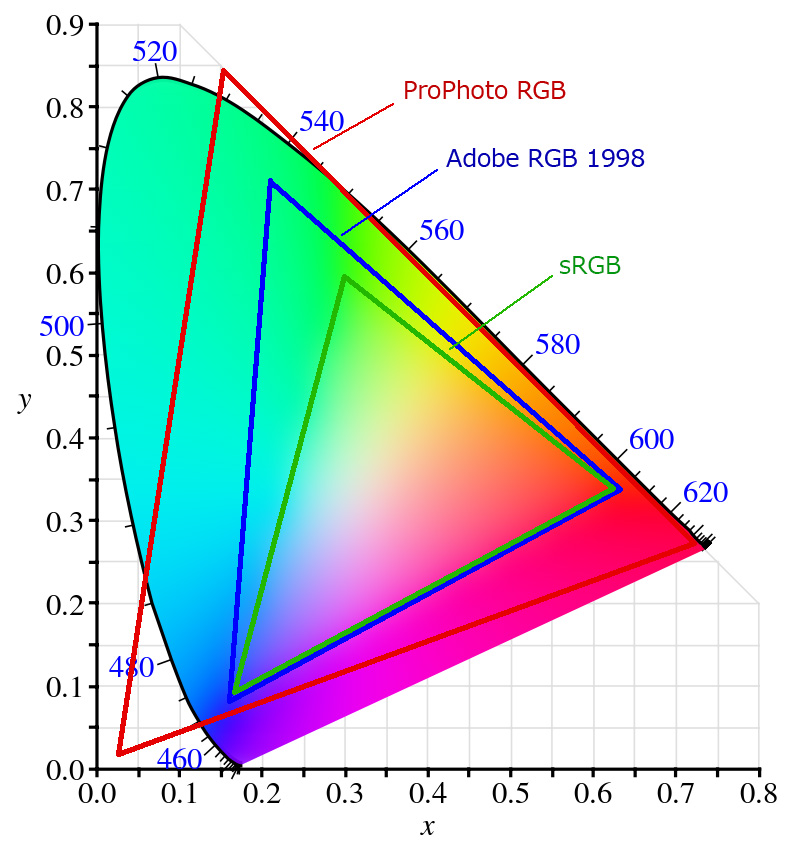
通常のディスプレイ(sRGB)で表示できるのは、緑色の三角形の内部の色です。まわりにある、ディスプレイで再現できない色域をディスプレイで表示していること自体、変な話なんですが(笑)。
色域を規定する規格
上の図には、別の三角形もありますね。そこで示した「sRGB」や「Adobe RGB 1998」、「ProPhoto RGB」は、「色空間」のことで、ディスプレイなどで表現する色域(色範囲)を決める規格です。この3つ以外にもあります。
sRGB 緑の三角形:普通のディスプレイで見える色域
IEC(国際電気標準会議)が1998年に制定した標準規格です。ブラウン管(CRT)ディスプレイを基準にした規格で、Windows環境における標準の色域として、多くの環境で利用されています。
Adobe RGB 1998 青の三角形:Adobe RGB対応ディスプレイで見える色域
アドビシステムズが制定した規格で、こちらも1998年に発表されています。国際規格として標準化されているわけではありませんが、出版や印刷分野などで利用されています。特に、sRGBより彩度の高い緑色の色域が広くなっています。AdobeRGB と略します。
ProPhoto RGB 赤の三角形:Lightroom で現像処理している色空間
コダックが制定した規格で、ヒトが認識できない色まで含んだ広い色範囲です。現像ソフトの Lightroom はこの色空間で現像処理をしています。この色域を再現できるディスプレイは市販されていません。
これらの規格の違いは、表現できる色域の違いです。sRGBは、かつてのブラウン管で表示できる色を想定しているので、図からわかるように、特に青から緑にかけての色域が狭くなっています。
同じRGB値でも色は異なる
色度図では、sRGBとAdobe RGBの三角形の頂点が異なります。なので、同じRGB値でも、同じ色にはなりません。RGB値はあくまで相対的な値で、絶対的な色を表現したものではありません。
下の図は、Photoshop CCを使い、同じRGB値を入力して塗りつぶした画像を、sRGB(左)又はAdobe RGB(右)のプロファイルで出力した画像です。左右で微妙に色が違います。

上の図の作成方法:Photoshop CC で、
1)RGB=(50,150,100)の色で塗りつぶします。
2)編集/プロファイルの指定で、sRGB ICE61966-2,1 又は AdobeRGB を選択
3)ファイル/書き出し/書き出し形式で、「カラープロファイルの埋め込み」にチェックを入れて、(sRGBに変換のチェックは外す)書き出します。
なお、ウェブ用に容量を小さくして書き出す方法のうち、ファイル/書き出し/WEB用に保存(従来)は、古い書き出し方法(コードが古い)です。
カラーマネジメント
カラーマネジメントとは、デバイスで色域を管理するシステム(ソフトウェア)のことです。色域の異なるデバイス間で色の情報を交換する時には、PC内で、できるだけ見え方が変わらないよう色域変換(色域圧縮)という処理を行います。
例えば、画面表示する場合はディスプレイの ディスプレイプロファイルを、印刷する場合はプリンターのプリンタープロファイルを、それぞれPCが参照して機器の個性に合わせた調整と色域変換を行い、元の色に最も近い色で再現するようにしています。
これによりAdobeRGBの色域の画像を、sRGBしか表現できないディスプレイに表示する場合も問題なく表示ができます。
つまり、AdobeRGBの映像はAdobeRGB対応のディスプレイでないと正しく表示できないというのは誤解です。カラーマネジメントにより、問題なく再現されます。色がくすんだりすることはありません。
写真で比較
以下の写真は、Lightroom Classic で現像し、出力時のカラースペース(色空間)を、sRGB(左)、Adebe RGB(右)で出力した写真です。
新緑の湖です。


こちらは、横浜・みなとみらいの夜の観覧車。


私の、普通のディスプレイ(sRGB)で見たのでは、いずれも、左右の違いがわかりません(笑)。普通にカラーマネジメントされていれば、Adebe RGBで出力された写真を普通のデイスプレイで見ても差がわからないということです。写真には、Adebe RGBでしか表現できない色がなかったせいもあるかもしれませんが(笑)。
普通のディスプレイでの注意
では、実際、どの色空間を選べばいいのでしょう。
ブログやSNSへの投稿とかは、見る側の色空間はsRGBがほとんどです。PCよりもスマホでの利用が多いですし。また、sRGB以外の色に対応していないブラウザによっては、色が変わってしまいます。通常は、sRGBにしたほうが無難でしょう。
一方、印刷での色の調整や確認、Adobe RGB対応ディスプレイで表示する場合は、より色範囲の広いAdobe RGBを選択します。なお、Kent Shiraishiさんは、撮りフェス2019でsRGBとAdobe RGBの違いを説明するそうです。
撮影:RAWだと、どの色空間も選択可
通常、デジタル一眼レフカメラの色空間は、デフォルト(初期設定)では、sRGBになっています。
JPEG 撮影だとsRGBとAdobe RGBの選択制です。なお、Adobe RGBで撮影した写真ファイルは、ファイル名の前に「_」をつけてsRGBと区別して記録します。
RAW 撮影では撮影時の選択は影響しません。はるかに広い色空間が未調整で記録され、現像時にどの色空間でも指定できます。
現像:彩度を強調しすぎないこと
現像ソフトのLightroomの「現像モジュール」や、フォトショップのRAW現像に用いられる「Adobe Camera Raw」の色空間は、幅広いProPhoto RGBです。ただし、Lightroomでも、ライブラリなどではAdobe RGBです。
Adobe RGB対応ディスプレイの場合、その色域の色を確認しながら現像処理することが可能です。
一方、sRGB対応のディスプレイの場合、比較的狭い範囲の色しか見ずに現像することになります。
Adobe RGB画像が、sRGBでは表示できない彩度の強い色範囲の色を持っている場合、sRGBでは本来の彩度ではなく、より地味な色に圧縮表示されています(下の図の黄色の矢印)。なので、見た目に近づけようと、彩度を強調しがちになったりします(オレンジの矢印のイメージ)。そういう風に現像をした写真をAdobe RGB対応ディスプレイで見ると、不自然にどぎつく見えたりします。

現像出力:選択可
Lightroomの場合、JPEGファイルとして出力時に、色空間を、sRGB、Adobe RGB、ProPhoto RGBなどから選択できます。
印刷時:ディスプレイの色空間の影響なし
画像を印刷するとき、ディスプレイの色空間の影響は受けません。なので、sRGB対応のディスプレイでも、AdobeRGBのデータとして扱う方がメリットがあります。
AdobeRGBの色再現ができるディスプレイ
例えば、EIZOのカラーマネジメントモニターなどがあります。
Adobe RGBの「カバー率」は、Adobe RGBの色域をどの程度表現できるかということです。 例えば「Adobe RGBカバー率99%」とは、Adobe RGB色域に含まれる99%の色域を再現できるということです。
最後に
長々と説明しましたが、結局、普通のディスプレイの場合、新緑を実際に見た時と同じ色で再現するのは難しいことがわかりました(笑)。
また、印刷せずに、ウェブだけで投稿したり見たりするのなら、現像する時以外は色空間を気にすることはないのです。へたにAdobe RGB対応のディスプレイにすると、ネット上の写真がやたらどぎつく見えるそうです。持っていないのでなんとも言えませんが(笑)。
ただ、RAWファイルだと、はるかに広い色空間を持っており、現像段階で自由に色空間を決められること、Lightroom の現像の色空間は範囲の広いProPhoto RGBで行われることがわかりました。
なので、現在、通常のディスプレイで、現像ソフトを使っていない場合でも、海外旅行で出会った絶景とか、ここ一番の写真は、RAW+JPEG で撮っておいたほうがいいのかもしれませんね。将来、普通のディスプレイの色空間が向上した場合でも、現像処理で対応することができます。